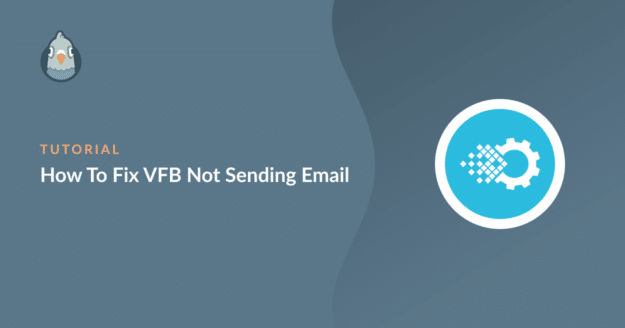Resumen de la IA
¿Está buscando una manera de arreglar Visual Form Builder (VFB) no enviar correo electrónico? Este es un problema bastante común que enfrentan muchos usuarios de VFB.
El plugin funciona perfectamente para crear formularios, pero cuando se trata de enviar correos electrónicos, estás a merced de la función wp_mail() de WordPress y de la configuración de correo electrónico que haya creado tu host.
Afortunadamente, es muy fácil conseguir que VFB vuelva a enviar correos electrónicos. En este post, te mostraré cómo con instrucciones paso a paso para solucionar el problema.
Arregla ya tus correos electrónicos de Visual Form Builder 🙂 .
¿Por qué Visual Form Builder no envía correos electrónicos?
Visual Form Builder a menudo falla al enviar correos electrónicos porque utiliza wp_mail()que es una función de correo PHP. Muchos alojamientos web no soportan PHP mail, por lo que los correos generados por VFB no se entregan correctamente. Para más detalles, consulte por qué wp_mail no funciona.
También conviene asegurarse de que has introducido la dirección de correo electrónico correcta para recibir mensajes. Es más probable que reciba correos electrónicos si utiliza una dirección de correo electrónico específica de un dominio como [email protected]. Por tanto, intente evitar el uso de direcciones de correo electrónico genéricas, ya que suelen marcarse como spam.
Cómo arreglar que Visual Form Builder no envíe correos electrónicos
Hay 2 maneras muy fáciles de resolver el problema de Visual Form Builder no enviar mensajes de correo electrónico: comprobar la configuración de correo electrónico de Visual Form Builder e instalar WP Mail SMTP. He aquí cómo utilizar cada uno de estos métodos.
- 1. Compruebe la configuración de correo electrónico de Visual Form Builder
- 2. Instale el plugin WP Mail SMTP
- 3. Elija su proveedor de correo electrónico o servidor SMTP
- 4. Activar funciones SMTP adicionales de WP Mail (Opcional)
- 5. Enviar un correo electrónico de prueba para verificar la capacidad de entrega
- A continuación, registre los correos electrónicos de pedidos de WooCommerce
1. Compruebe la configuración de correo electrónico de Visual Form Builder
Al crear un nuevo formulario, VFB le pide que indique una dirección de correo electrónico en la que desea recibir los datos de los formularios rellenados por los usuarios. También le pide que proporcione una dirección de correo electrónico a la que sus clientes puedan responder.
Es importante que utilice un correo electrónico real y registrado (preferiblemente específico del dominio) en estos campos para evitar problemas con el envío de correos electrónicos.
Para comprobar la configuración de su correo electrónico en VFB, pase el ratón sobre Visual Form Builder en el menú de la barra lateral de su panel de WordPress y haga clic en Todos los formularios.
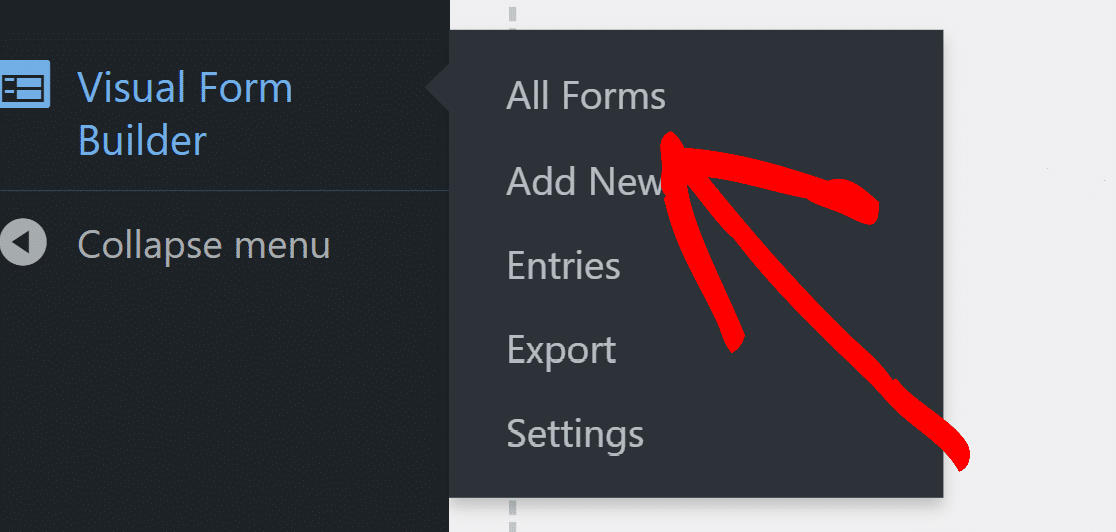
Ahora, haga clic en Editar debajo del formulario que le está dando el problema de correo electrónico. Esto le llevará a una nueva ventana donde podrá editar el formulario.
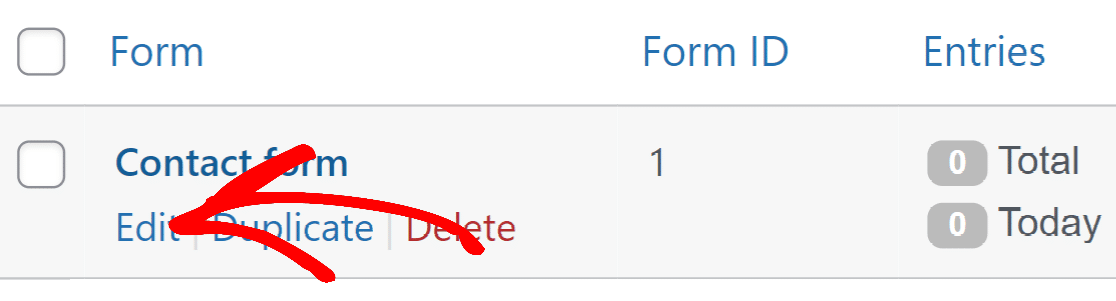
A continuación, haga clic en el botón Configuración para desplegar el menú desplegable.
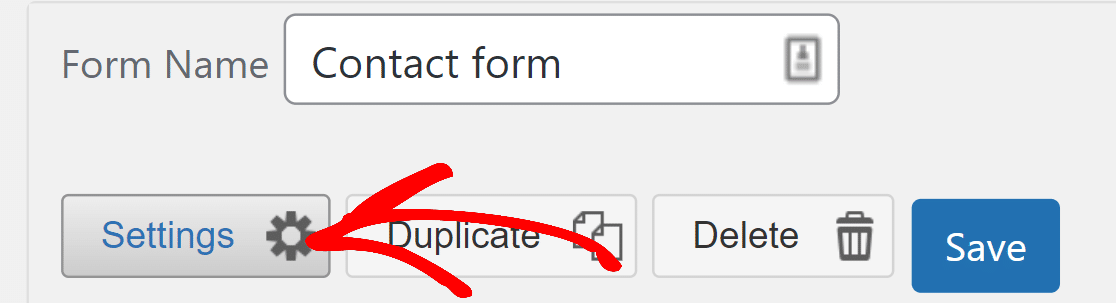
Ahora, haz clic en Correo electrónico.
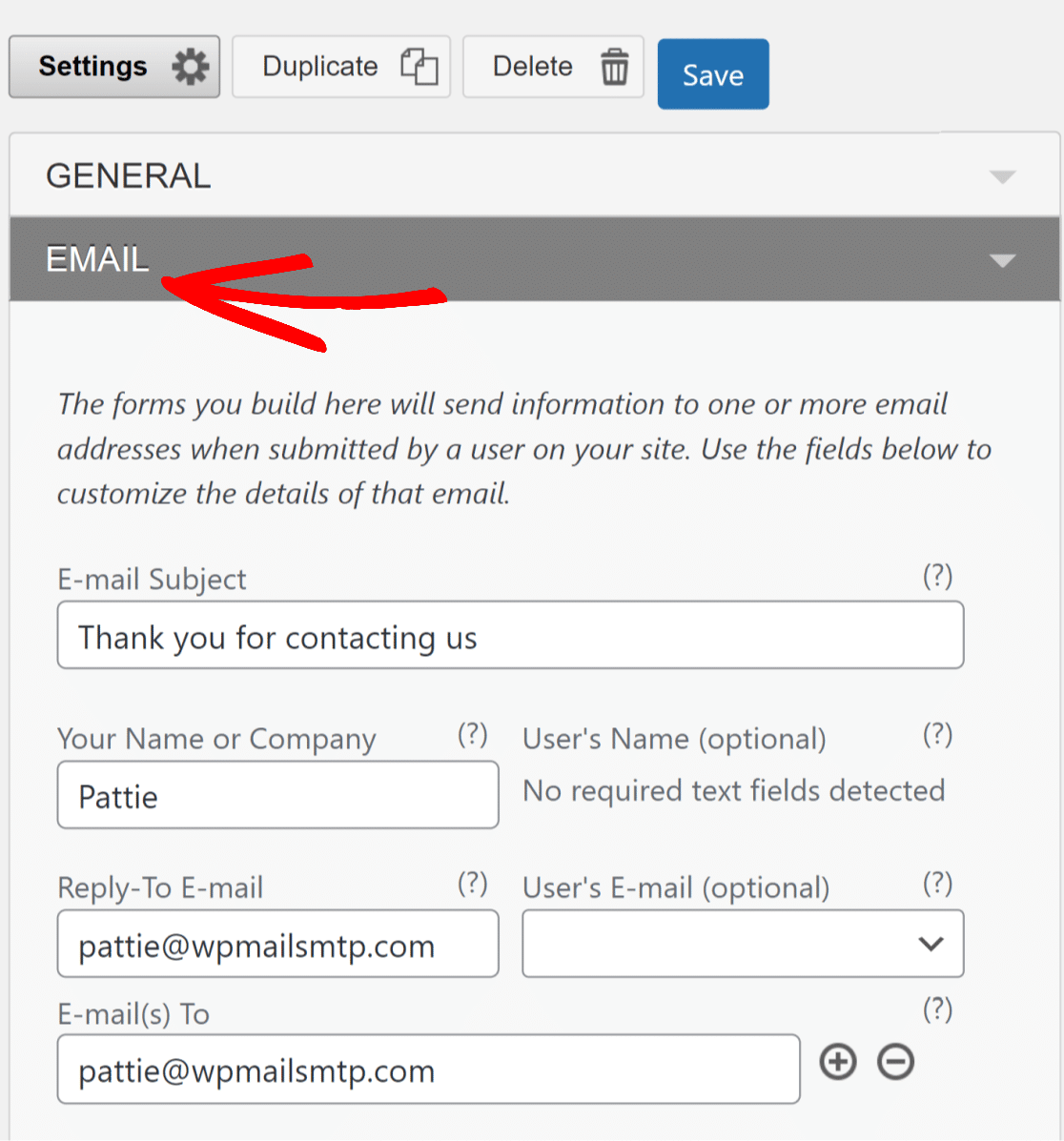
Aquí, asegúrese de que ha introducido su dirección de correo electrónico correcta en el campo Email(s) To. También debe introducir una dirección de correo electrónico a la que los usuarios puedan responder en el campo Responder a correo electrónico.
Una vez realizados los cambios, haga clic en el botón Guardar situado en la parte superior derecha del formulario. Este método no resolverá el problema de que Visual Form Builder no envíe correos electrónicos si ya estaba utilizando direcciones de correo electrónico correctas.
En ese caso, tendrá que utilizar el método siguiente para solucionar de forma fiable los problemas de correo electrónico tanto para VFB como para todo su sitio WordPress.
2. Instale el plugin WP Mail SMTP
WP Mail SMTP es el mejor plugin SMTP para WordPress. Está diseñado para solucionar todos los problemas de entrega de correo electrónico para plugins como Visual Form Builder. De hecho, WP Mail SMTP también puede ayudar si Contact Form 7 no está enviando correos electrónicos.
Por defecto, la mayoría de los plugins de WordPress utilizan su alojamiento web y la función de correo PHP para enviar correos electrónicos. Esto crea problemas de entregabilidad de correo electrónico por 2 razones:
- Es posible que su proveedor de alojamiento web no admita la función de correo PHP.
- Incluso si el correo PHP es compatible, sus correos electrónicos todavía carecen de autenticación para llegar de forma fiable a su bandeja de entrada sin ser marcados como spam.
Dado que la función principal de WP Mail SMTP es garantizar la entrega de los correos electrónicos, es mucho más fiable que su proveedor de alojamiento web predeterminado para los correos electrónicos.
En primer lugar, descargue el archivo zip de WP Mail SMTP. Abra su cuenta WP Mail SMTP y haga clic en la pestaña Descargas. A continuación, pulsa el botón Descargar WP Mail SMTP .
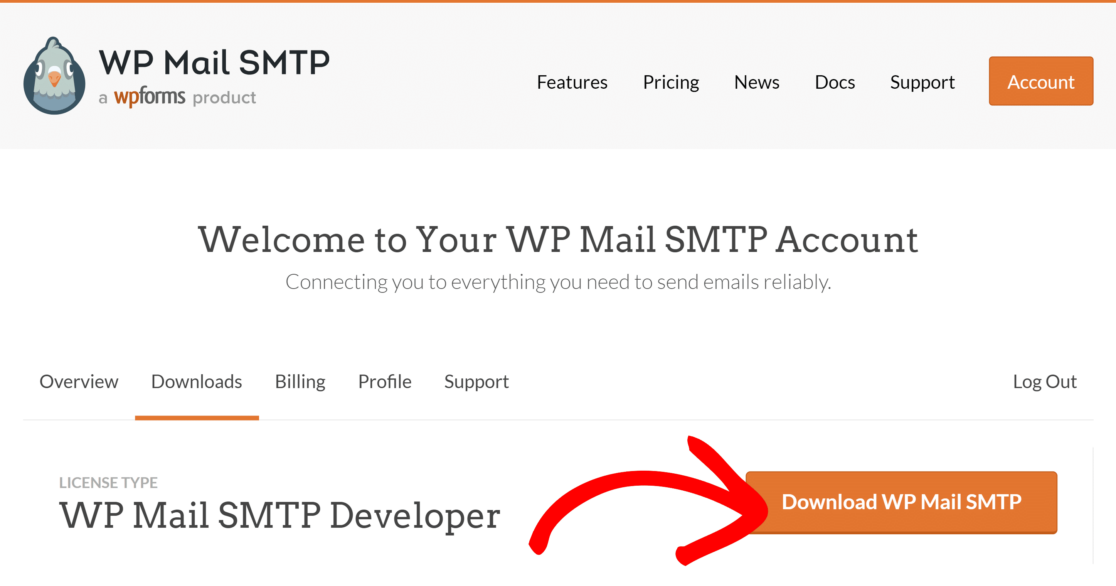
Ahora, abra su panel de WordPress y pase el ratón sobre Plugins para expandir las opciones del menú. Haz clic en Añadir nuevo y luego en Cargar plugin.

A continuación, haga clic en Elegir archivo y seleccione el archivo zip WP Mail SMTP descargado de su ordenador. A continuación, haga clic en Instalar ahora. Una vez instalado el plugin, haga clic en Activar.

Esto iniciará automáticamente el Asistente de Configuración. También puede iniciarlo manualmente haciendo clic en el botón Iniciar asistente de configuración en la configuración SMTP de WP Mail.

También puede consultar esta guía sobre la instalación de un plugin de WordPress para obtener instrucciones más detalladas. Ahora, es el momento de configurar tu proveedor de correo electrónico.
3. Elija su proveedor de correo electrónico o servidor SMTP
Ejecutar el Asistente de Configuración le permitirá realizar una conexión desde su sitio WordPress a un proveedor de correo electrónico dedicado. Esto es crucial si quieres que Visual Form Builder comience a enviar correos electrónicos de nuevo.
WP Mail SMTP hace que esto sea muy fácil de conseguir, incluso si nunca lo has hecho antes. En la pantalla de bienvenida del asistente de configuración, haz clic en Empecemos.

La siguiente pantalla le mostrará una lista de nuestros mailers recomendados. La elección de un mailer depende del tamaño de su sitio.

La mayoría de los sitios funcionarán mejor con SendLayerBrevo (antes Sendinblue) o SMTP.com. Los sitios web más pequeños que no generan muchos correos electrónicos pueden usar Gmail.
Consulte esta guía sobre los mejores proveedores de correo electrónico transaccional para conocer las distintas opciones de remitentes. Una vez que haya seleccionado un emisor de correo, vaya a la guía de configuración siguiente para el emisor de correo que desea utilizar:
| Mailers disponibles en todas las versiones | Mailers en WP Mail SMTP Pro |
|---|---|
| SendLayer | Amazon SES |
| SMTP.com | Microsoft 365 / Outlook.com |
| Brevo | Zoho Mail |
| Espacio de trabajo de Google / Gmail | |
| Mailgun | |
| Matasellos | |
| SendGrid | |
| SparkPost | |
| Otros SMTP |
Cuando haya completado la configuración, vuelva a este post para sacar el máximo provecho de WP Mail SMTP habilitando el registro de correo electrónico.
¿Desea configurar varios emisores de correo? Puede hacerlo en la configuración de Conexiones adicionales, luego seleccione una Conexión de copia de seguridad y configure el Enrutamiento inteligente.
4. Activar funciones SMTP adicionales de WP Mail (Opcional)
Después de que el asistente finalice la configuración del correo electrónico, WP Mail SMTP le pedirá que habilite las características deseadas. 2 de estas características están habilitadas por defecto:
- Mejoras en la entrega de emails: WP Mail SMTP dirigirá todos sus correos electrónicos a través de su nuevo proveedor de correo electrónico.
- Seguimiento de errores: WP Mail SMTP le avisará rápidamente si se produce algún error de entregabilidad del correo electrónico.
Además, también puede activar los registros detallados por correo electrónico y las alertas instantáneas por correo electrónico.

La función Informes completos por correo electrónico se activará automáticamente si habilita el registro de correo electrónico. El Resumen semanal por correo electrónico envía estadísticas por correo electrónico directamente a su bandeja de entrada.
Esta es una excelente manera de controlar el estado de sus correos electrónicos con un resumen fácil de entender:

La configuración de Registros Detallados de Email mantiene un registro de cada email enviado a través de WP Mail SMTP en su sitio. Algunos de los detalles que registra son:
- Encabezados de correo electrónico
- Líneas de asunto
- Fecha de envío
- Estado
También tendrá la posibilidad de activar otras funciones de registro de correo electrónico, como el seguimiento de aperturas y clics.

La versión Pro aporta aún más claridad sobre los estados de sus correos electrónicos de un vistazo, ya que incluye un panel visual para su sitio de WordPress.
Este widget muestra un gráfico para ayudarle a ver rápidamente los correos electrónicos enviados y fallidos durante un período de tiempo deseado. Así, con la ayuda de este gráfico, podrá detectar fácilmente cualquier problema de correo electrónico con Visual Form Builder.
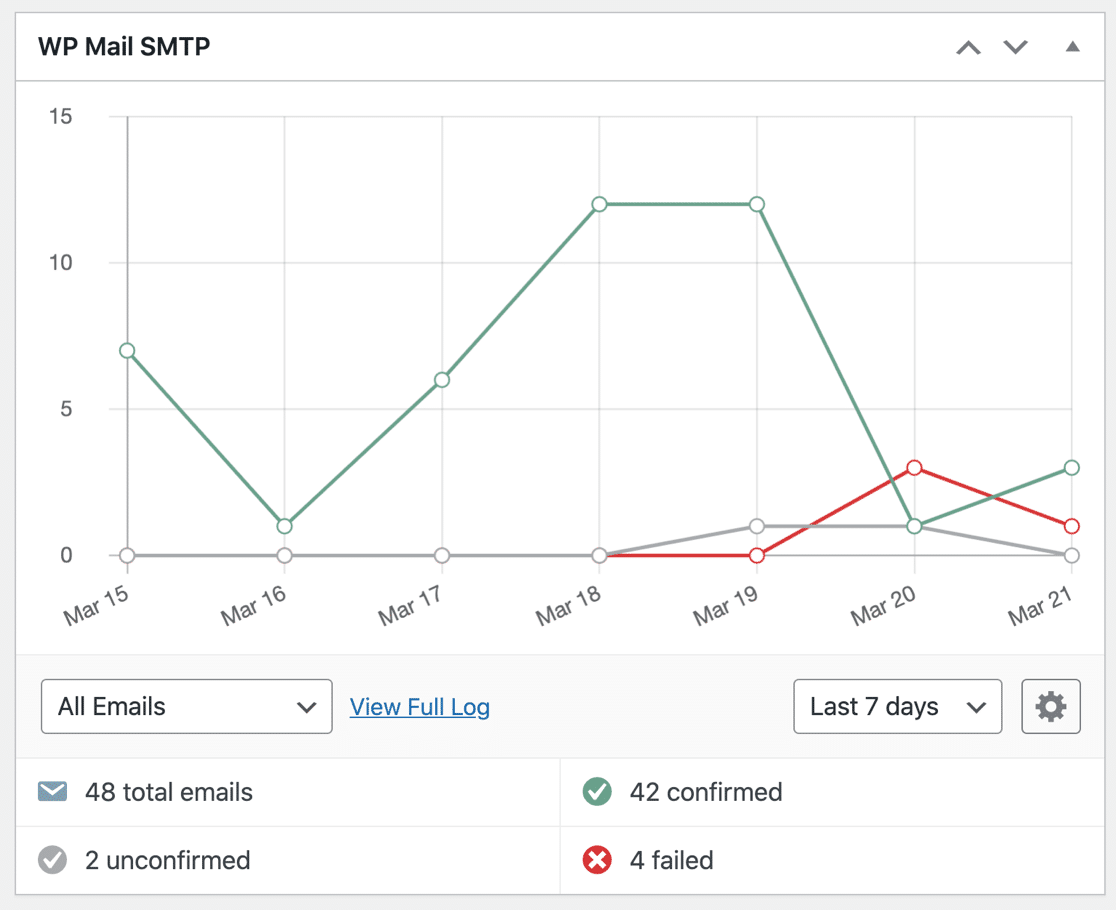
Activar el registro de correo electrónico también te permitirá:
- Seguimiento de aperturas de correos electrónicos y clics en enlaces
- Exporte sus registros en formato CSV o Excel
- Imprime tus registros de correo electrónico
- Reenviar mensajes fallidos
- Guardar archivos adjuntos de correo electrónico
- Y más
Y ya está. Ahora tiene el mejor plugin SMTP para solucionar el problema de envío de correos electrónicos de Visual Form Builder. Ahora, todo lo que queda es enviar un correo electrónico de prueba.
5. Enviar un correo electrónico de prueba para verificar la capacidad de entrega
Ahora que tienes WP Mail SMTP configurado, es el momento de asegurarse de que Visual Form Builder está realmente utilizando su nuevo sistema de correo electrónico. Siempre hago esta prueba porque he visto casos en los que los plugins eluden las configuraciones SMTP debido a conflictos o problemas de almacenamiento en caché.
Vaya a la página donde está publicado su formulario de Visual Form Builder y rellénelo exactamente como lo haría un visitante real. Utilice una dirección de correo electrónico distinta de la que recibe las notificaciones. Esto te ayudará a distinguir entre los correos de prueba y las notificaciones reales del formulario.
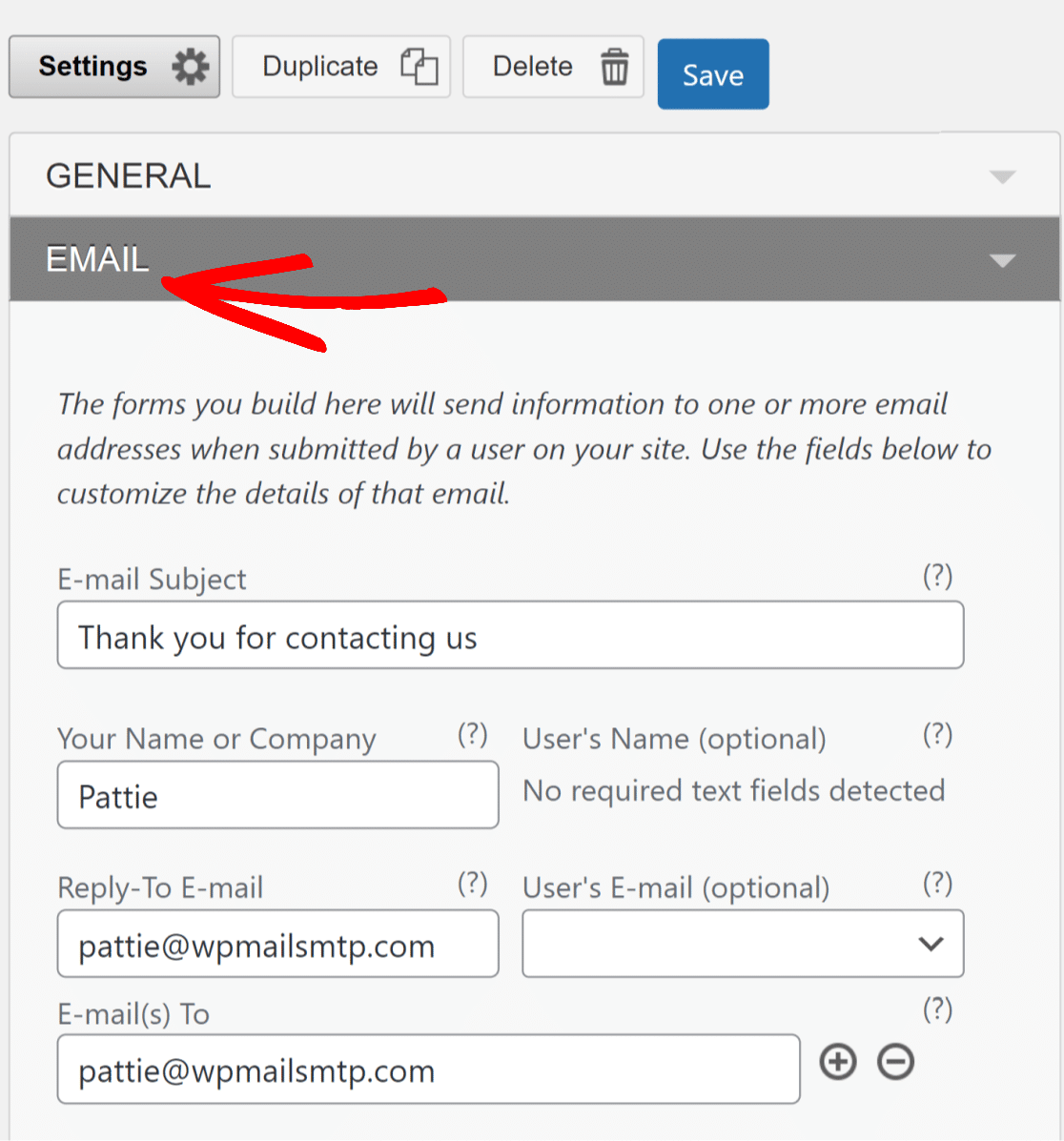
Envíe el formulario y esté atento a dos cosas: el mensaje de éxito de Visual Form Builder (que confirma que el formulario se ha procesado correctamente) y la notificación por correo electrónico en su bandeja de entrada. Ambas cosas deberían ocurrir en unos minutos si todo funciona correctamente.
También puede ir a WP Mail SMTP " Herramientas " Email Test en su panel de WordPress. Esta herramienta envía correos electrónicos de prueba directamente a través de su proveedor SMTP configurado, evitando cualquier posible conflicto de plugin.

Introduzca su dirección de correo electrónico y envíe un mensaje de prueba. Si esto funciona pero tus correos de Visual Form Builder siguen sin llegar, tienes un problema específico del plugin más que un problema de configuración del servidor.
Preguntas frecuentes sobre cómo solucionar que Visual Form Builder no envíe correos electrónicos
El hecho de que el Visual Form Builder (VFB) no envíe correos electrónicos es un tema de interés popular entre nuestros lectores. Aquí están las respuestas a algunas preguntas comunes al respecto:
¿Qué es Visual Form Builder para WordPress?
Visual Form Builder es un plugin de WordPress que proporciona una interfaz de arrastrar y soltar para crear formularios de contacto, formularios de registro y encuestas. El plugin ofrece un editor visual donde puedes añadir campos de formulario haciendo clic en lugar de codificar.
Aunque existe desde hace 12 años y cuenta con una base de usuarios leales, Visual Form Builder suele tener problemas con la entrega de correos electrónicos porque depende de la función wp_mail() de WordPress, que carece de autenticación adecuada en la mayoría de los proveedores de alojamiento.
¿Merece la pena actualizarse a Visual Form Builder Pro?
Visual Form Builder Pro añade características como lógica condicional, carga de archivos y opciones avanzadas de estilo. Sin embargo, la versión Pro sigue utilizando el mismo sistema wp_mail() para la entrega de correo electrónico, por lo que la actualización no solucionará los problemas de envío de correo electrónico.
Si está experimentando problemas de correo electrónico, instalar WP Mail SMTP es más importante que actualizar a Pro. Las características Pro son útiles para la funcionalidad de formulario, pero la entrega de correo electrónico requiere una solución SMTP independiente, independientemente de la versión que utilice.
¿Cómo puedo solucionar que los correos electrónicos de los formularios de WordPress no se envíen?
Los problemas de correo electrónico de los formularios de WordPress afectan a la mayoría de los plugins de formularios, incluidos Visual Form Builder, Contact Form 7 y Gravity Forms, entre otros.
La solución es instalar WP Mail SMTP y configurar un proveedor de correo dedicado como SendLayer, SMTP.com, o Brevo.
Estos servicios proporcionan una autenticación de correo electrónico adecuada que los proveedores de alojamiento no pueden igualar. La simple comprobación de la configuración de los formularios rara vez soluciona el problema subyacente de entrega del correo electrónico.
¿Puedo utilizar Visual Form Builder con servicios de correo electrónico SMTP?
Sí, Visual Form Builder funciona perfectamente con servicios de correo electrónico SMTP cuando instalas WP Mail SMTP. El plugin enruta automáticamente todos los correos electrónicos de WordPress (incluidas las notificaciones de Visual Form Builder) a través del proveedor SMTP que elijas.
Esto evita el poco fiable sistema de correo electrónico de tu proveedor de alojamiento y asegura que los formularios enviados lleguen a tu bandeja de entrada de forma consistente. El proceso de configuración es el mismo independientemente del plugin de creación de formularios que utilices.
¿Cuáles son las mejores alternativas a Visual Form Builder?
Algunas alternativas populares a Visual Form Builder son WPForms, Contact Form 7, Gravity Forms, Formidable Forms y Ninja Forms.
WPForms ofrece la interfaz más fácil de usar con amplias plantillas, mientras que Gravity Forms proporciona funciones avanzadas para formularios complejos.
Sin embargo, todos los plugins de formularios requieren una configuración SMTP adecuada para un envío de correo electrónico fiable, por lo que su elección debe basarse en las características y la facilidad de uso más que en las capacidades de correo electrónico.
¿Cómo puedo saber si se están enviando mis correos electrónicos de Visual Form Builder?
Instale WP Mail SMTP y habilite el registro de correos electrónicos para rastrear todos los correos electrónicos enviados desde su sitio WordPress.
Los registros de correo electrónico le muestran exactamente qué correos electrónicos de Visual Form Builder se intentaron, si tuvieron éxito o fallaron, y cualquier mensaje de error.
También puede utilizar la herramienta de prueba de correo electrónico de WP Mail SMTP para verificar que su configuración SMTP funciona correctamente antes de probar el envío de formularios.
¿Puede Visual Form Builder gestionar la protección contra el spam?
Visual Form Builder incluye funciones básicas de protección contra spam como CAPTCHA y campos honeypot. Sin embargo, sólo evitan el envío de spam. No mejoran la capacidad de entrega de los formularios legítimos.
Para una protección completa, necesita tanto las características de prevención de spam de Visual Form Builder como la entrega de correo electrónico autenticado de WP Mail SMTP para asegurar que los envíos reales de formularios lleguen a su bandeja de entrada mientras se bloquea el spam.
¿Se sigue actualizando y dando soporte a Visual Form Builder?
Visual Form Builder tiene ciclos de desarrollo más lentos en comparación con los nuevos plugins de formularios como WPForms o Gravity Forms.
Aunque sigue recibiendo actualizaciones ocasionales, muchos usuarios están migrando a alternativas desarrolladas de forma más activa.
Independientemente del plugin de formularios que elija, la solución de entrega de correo electrónico sigue siendo la misma. Necesitarás WP Mail SMTP para recibir notificaciones por correo electrónico fiables desde cualquier creador de formularios de WordPress.
A continuación, registre los correos electrónicos de pedidos de WooCommerce
¿Estás buscando una manera de registrar los emails de pedidos de WooCommerce? WP Mail SMTP hace que esto sea fácil mediante el seguimiento de todos los correos electrónicos que ha enviado desde su sitio.
Te permite ver el estado de entrega de tus emails de WooCommerce y también reenviar cualquier email. Para mantener un registro de todos los correos electrónicos de WooCommerce, consulta este artículo sobre cómo registrar los correos electrónicos de tus pedidos de WooCommerce.
Además, si tiene problemas con los correos electrónicos de confirmación de formularios de Elementor, consulte esta entrada sobre los correos electrónicos de formularios de Elementor que no se envían para obtener ayuda.
Arregle sus correos electrónicos de WordPress ahora
¿Listo para arreglar tus correos electrónicos? Empieza hoy mismo con el mejor plugin SMTP para WordPress. Si no tienes tiempo para arreglar tus correos electrónicos, puedes obtener asistencia completa de White Glove Setup como compra adicional, y hay una garantía de devolución de dinero de 14 días para todos los planes de pago.
Si este artículo te ha ayudado, síguenos en Facebook y Twitter para más consejos y tutoriales sobre WordPress.